Chromebookovi ponekad možda neće moći ispisati. Kada se to dogodi, možete dobiti poruku o pogrešci koja kaže da vaše računalo nije uspjelo postaviti pisač. Ono što je još više iznenađujuće je da se ova pogreška pojavljuje iznenada i da je vaš pisač do te točke radio besprijekorno. Pogledajmo kako možete riješiti ovaj problem i vratiti funkcionalnost pisača.
Kako ispraviti "Pogrešku pri postavljanju pisača" na Chromebooku
Chromebookovi općenito prikazuju ovu pogrešku u vezi s HP-ovim pisačima. Iz tog razloga, metode rješavanja problema u nastavku uglavnom se odnose na HP pisače.
Preuzmite aplikaciju HP Print for Chrome
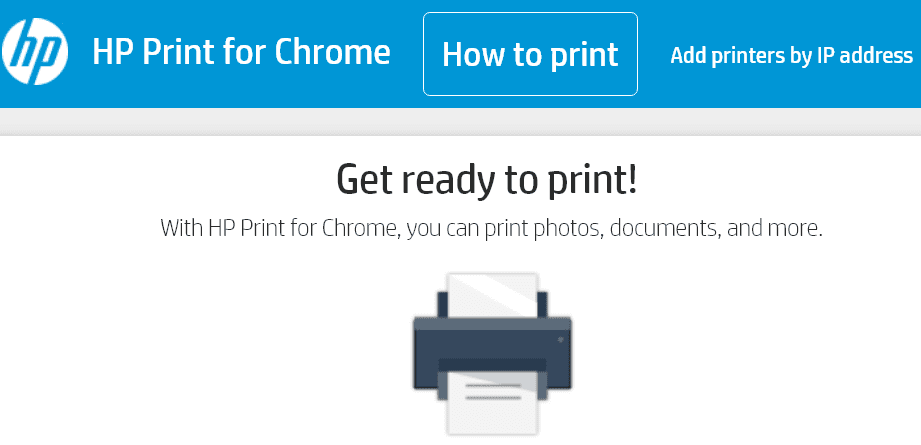
Ako dobijete ovu pogrešku dok pokušavate ispisati iz preglednika Chrome, instalirajte Aplikacija HP Print za Chrome. Instalirajte ovo proširenje na svoj preglednik i provjerite možete li sada ispisivati.
Nakon što je proširenje instalirano, možete brzo ispisivati datoteke s Gmaila, Google dokumenata i drugih mrežnih usluga.
- Pokrenite preglednik Chrome i otvorite e-poštu ili dokument koji želite ispisati.
- Zatim kliknite na Ispis ikona.
- Pod, ispod Odredište, odaberite Gumb za promjenu.
- Odaberite svoj pisač i pritisnite Ispis.
Ako ste na bežičnoj vezi, vaš Chromebook i pisač moraju biti na istoj mreži.
Ažurirajte svoj pisač
Instaliranje najnovijeg ažuriranja firmvera pisača može riješiti ovaj problem. Vaš pisač možda neće raditi ispravno ako koristite stare verzije firmvera. Dođite do postavki pisača i odaberite opciju ažuriranja. Ako to nikada prije niste učinili, idite na stranicu podrške proizvođača vašeg pisača za posebne upute za vaš model pisača.
Isto vrijedi i za vaš Chromebook. Ažurirajte ga na najnoviju verziju OS-a Chrome. Dođite do Postavke, Odaberi O OS-u Chrome a zatim odaberite Provjerite ima li ažuriranja.
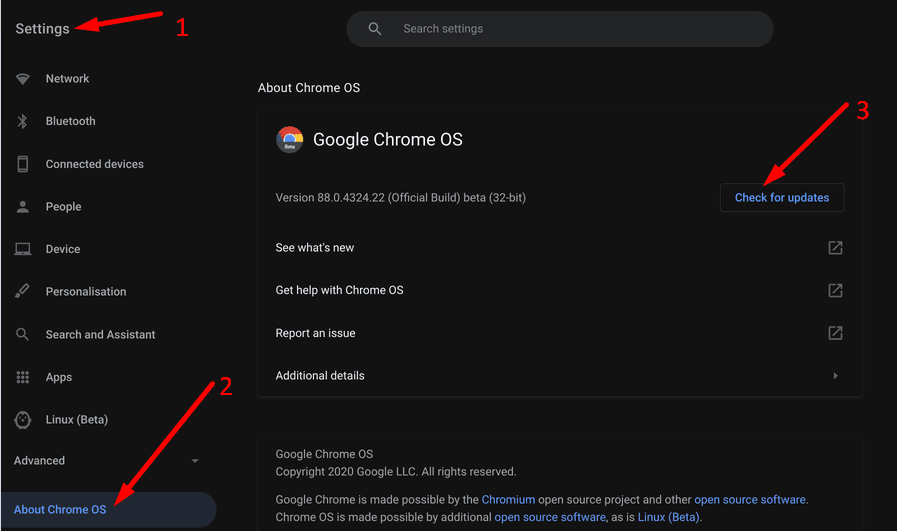
Koristite drugu metodu uparivanja
Dva su načina na koja možete povezati svoj pisač s Chromebookom: putem bežične veze ili USB veze. Ako pisač ne uspije ispisivati putem bežične veze, prijeđite na USB vezu i provjerite radi li to.
Ponovno dodajte svoj pisač
- Ići Postavke, klik Napredna i odaberite Tiskanje.
- Zatim odaberite Pisači.
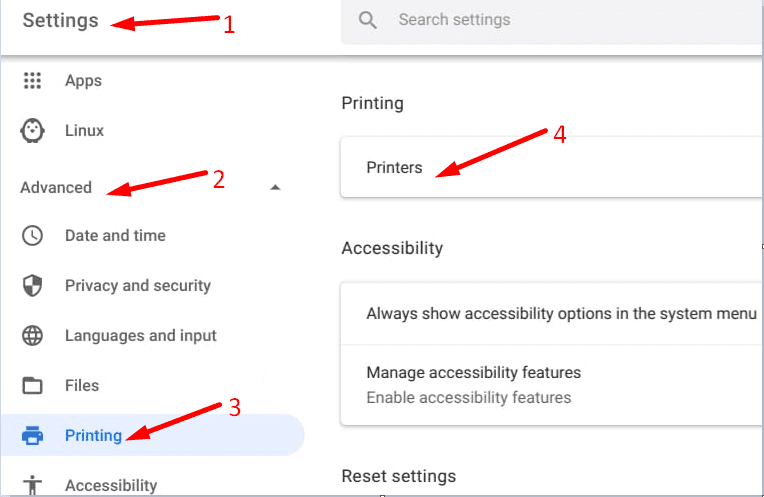
- Idite na naziv vašeg trenutnog pisača i odaberite Više → Ukloniti.
- Samo naprijed i ponovno postavite svoj pisač.
Zaključak
Ako vaš Chromebook kaže da nije uspio postaviti vaš pisač, upotrijebite drugu metodu uparivanja i ažurirajte OS i firmver pisača. U krajnjem slučaju, uklonite pisač i ponovno ga dodajte.
Zaista smo znatiželjni saznati kako je za vas prošao proces rješavanja problema. Podijelite svoje mišljenje u komentarima ispod.